স্লাইড শো ভিডিও করা কঠিন কোন কাজ নয়। একটু বুদ্ধি খাটিয়ে যদি ভালো করে একটা ভিডিও তৈরি করা যায় তাহলে কিন্তু আপনাদের ভিডিওটাও ভাইরাল হতে পারে,
ইউটিউবে যদি আপনারা নতুন হয়ে থাকেন তাহলে আমি পূর্বে দুটি পর্ব দিয়েছি ওই দুইটি পর্ব আপনারা দেখতে পারেন।
ওখানে ইউটিউব এর গুরুত্বপূর্ণ কিছু কথা বলেছি সেগুলো আপনাদের উপকারে আসতে পারে।
ইউটিউবে যারা কাজ করেন বা শুরু করবেন ভাবছেন তাদের জন্য বিস্তারিত পোস্ট। (পর্ব ১)
ইউটিউবে যারা কাজ করেন বা শুরু করবেন ভাবছেন তাদের জন্য বিস্তারিত পোস্ট। (পর্ব ২)
তো চলে আসি আমাদের আজকের পর্বে, আজকের পর্বে আমি আলোচনা করতে যাচ্ছি আপনারা কিভাবে স্লাইড শো ভিডিও তৈরি করবেন।
আপনারা স্লাইড শো ভিডিও তৈরীর উপর যদি আগ্রহী হয়ে থাকেন তাহলে আপনারা ভিডিও তৈরি করতে পারেন মোবাইল ল্যাপটপ অথবা টিভি এর রিভিউ এর উপর। এখন আপনাদের প্রশ্ন জাগতে পারে এগুলোর স্লাইড ভিডিও কেন?
আমি বলব এগুলোর স্লাইড ভিডিও খুবই সহজ হয়ে থাকে, আপনারা খুব সহজেই এর উপর ভিডিও তৈরি করতে পারবেন।
আপনাদের সুবিধার্থে আমি একটা ভিডিও নিচে দিয়ে দিয়েছি আপনারা এই ভিডিওটা দেখতে পারেন।
এখন আসি কাজের পোস্টে আপনার কিভাবে এটা তৈরি করবেন।
আপনি যে বিষয়ের রিভিউ করবেন সে বিষয়ে সম্পর্কে অবশ্যই আপনাদের ভালো জ্ঞান থাকতে হবে।
আপনারা ভিডিওতে যা যা বলবেন সেটি একটি খাতায় লিখে রাখবেন। তাহলে ভিডিওতে বলার সময় কোন ভুল হবে না।
এখন আপনারা যে বিষয়ের উপর ভিডিও করবেন যেমন ধরেন আপনার মোবাইলের রিভিউএর উপর ভিডিও করবেন তো আপনাদের মোবাইলটির PNG টাইপের ফটো ডাউনলোড করতে হবে।
যেমন ধরেন আপনি স্যামসাং m20 এর রিভিউ করবেন তো অবশ্যই আপনাদের স্যামসাং m20 এর ছবি ডাউনলোড করতে হবে যেটি পিএনজি টাইপ।
আপনাদের সুবিধার্থে আমি স্ক্রিনশট দিয়ে দিয়েছি আপনারা গুগল থেকে এগুলো ডাউনলোড করতে পারেন।
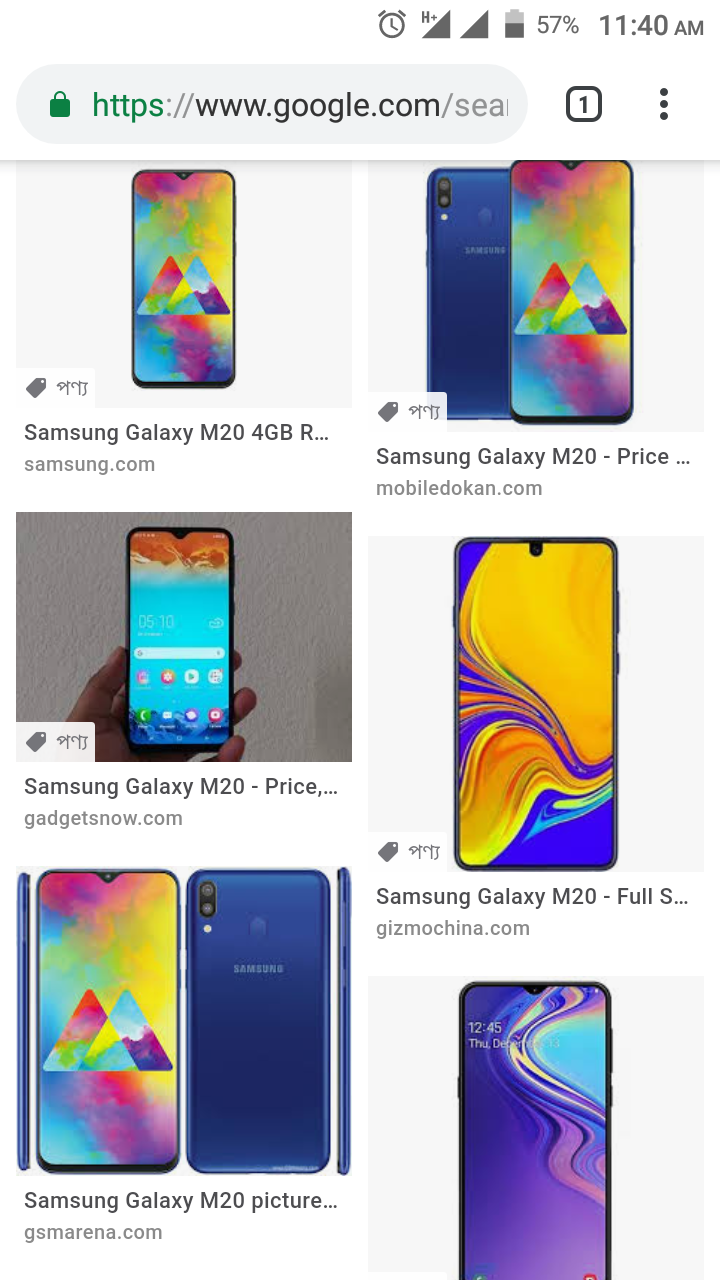


এখন আপনাদের এমন কতগুলো ছবি ডাউনলোড করতে হবে যার মাঝে টেবিল রয়েছে অথবা টেবিলের মত এমন জিনিস রয়েছে যেখানে আপনারা মোবাইল রাখতে পারবেন।
আমার বলার উদ্দেশ্য হচ্ছে এরকম ফটো।



আপনারা চাইলে এখান থেকে ডাউনলোড করে নিতে পারেন আবার
এ ফটোগুলো আপনার গুগলেও পেয়ে যাবেন গুগল এ টেবিল ফটো লিখে সার্চ দিলে আপনার পেয়ে যাবেন।
এখন আপনারা Pixellab, Picsart দিয়ে অথবা কোন ফটো এডিটর দিয়ে আপনারা এই মোবাইল গুলো টেবিলের মাঝে বসাবেন।
যেমন আমার এই ফটো।

এখন আপনারা কিভাবে এই ফটোটা এ টেবিলের মাঝে বসাবেন সেটা আমি দেখিয়ে দিচ্ছি।
আমি টেবিলের উপর মোবাইল রাখার জন্য Pixellap App ইউজ করি কারণ তার মাঝে থ্রিডি সিস্টেমে রোটেট করা যায়.
আপনারা চাইলে এটা প্লে স্টোর থেকে ডাউনলোড করে নিতে পারেন।
ডাউনলোড করার পর অ্যাপ টি ওপেন করুন।
তারপর স্ক্রিনশট অনুযায়ী কাজ করুন।
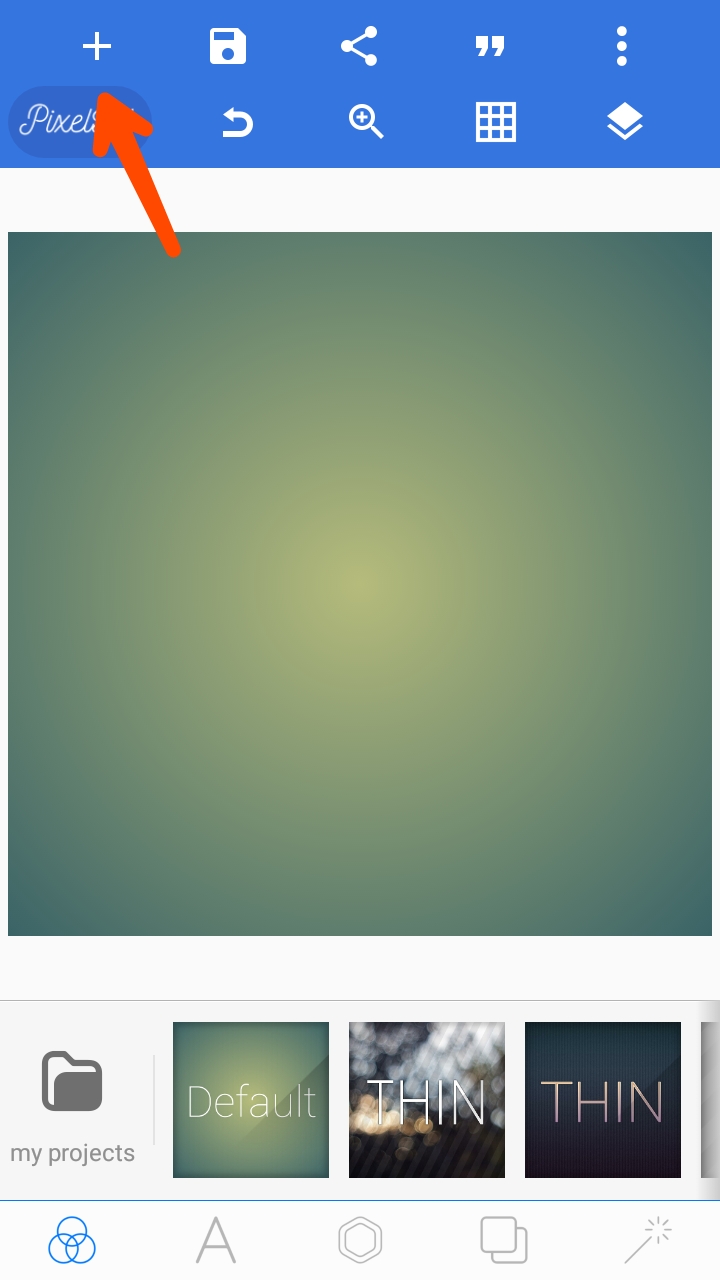
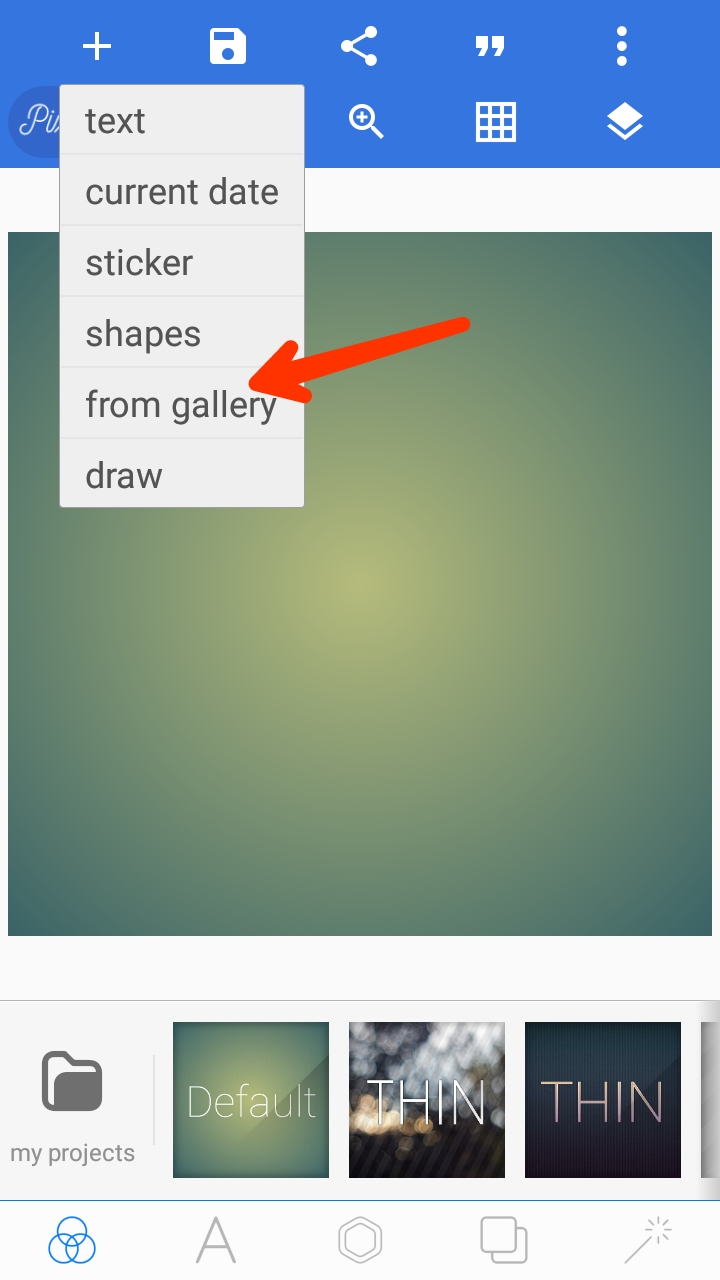
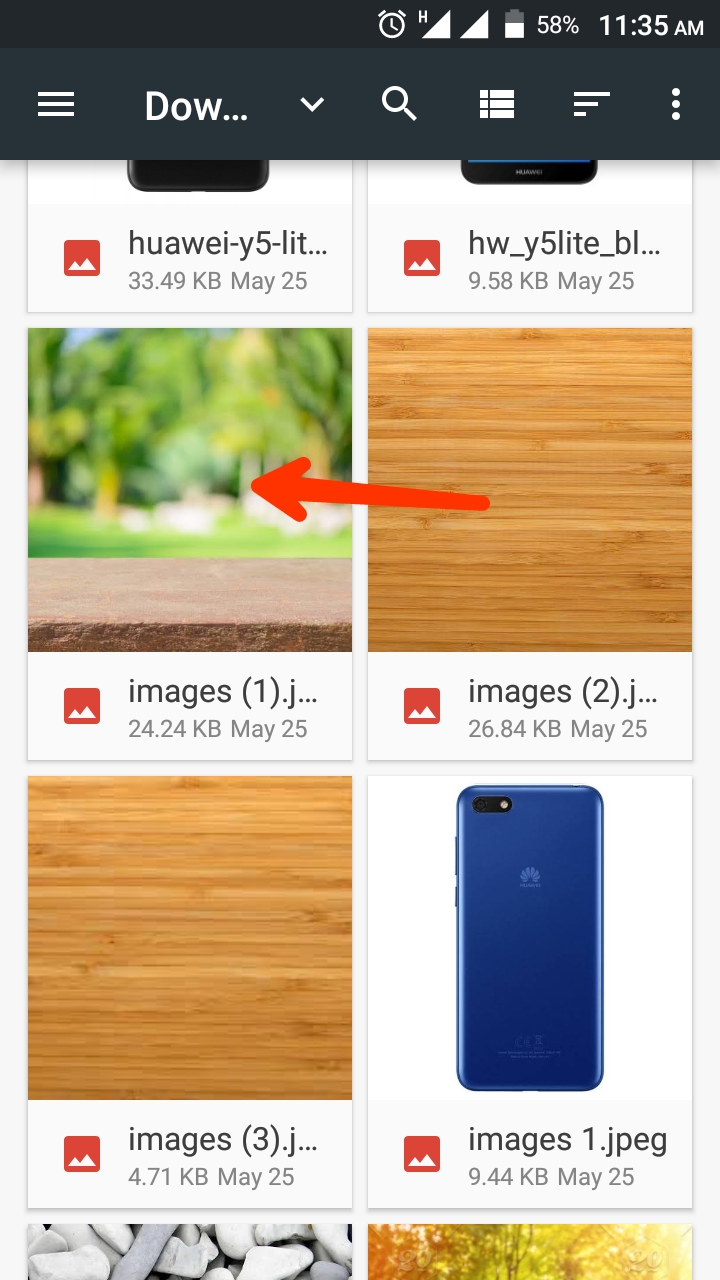
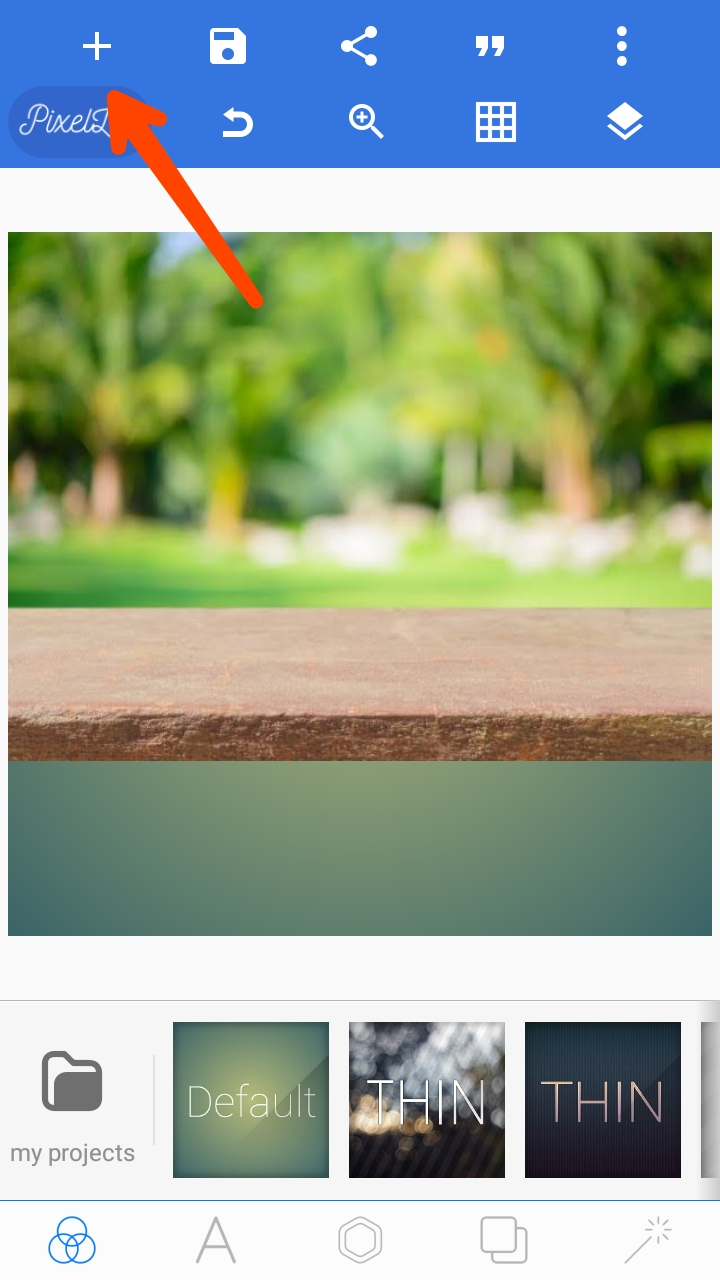
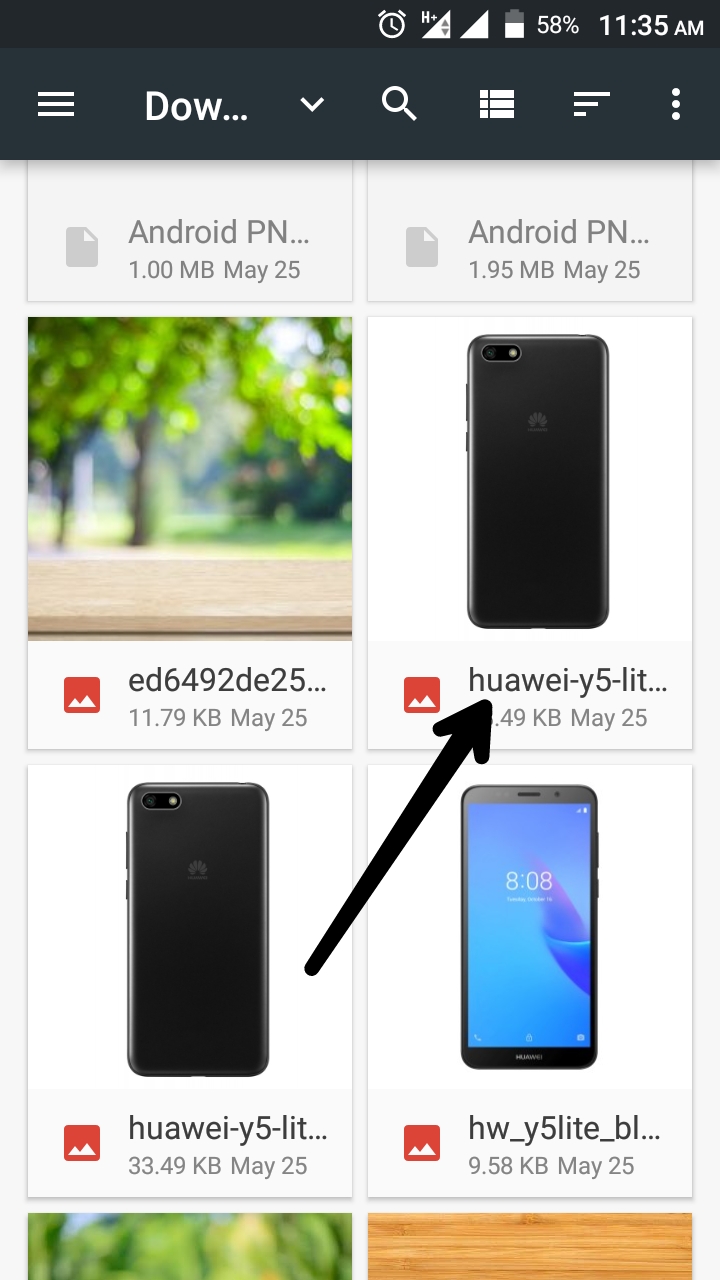
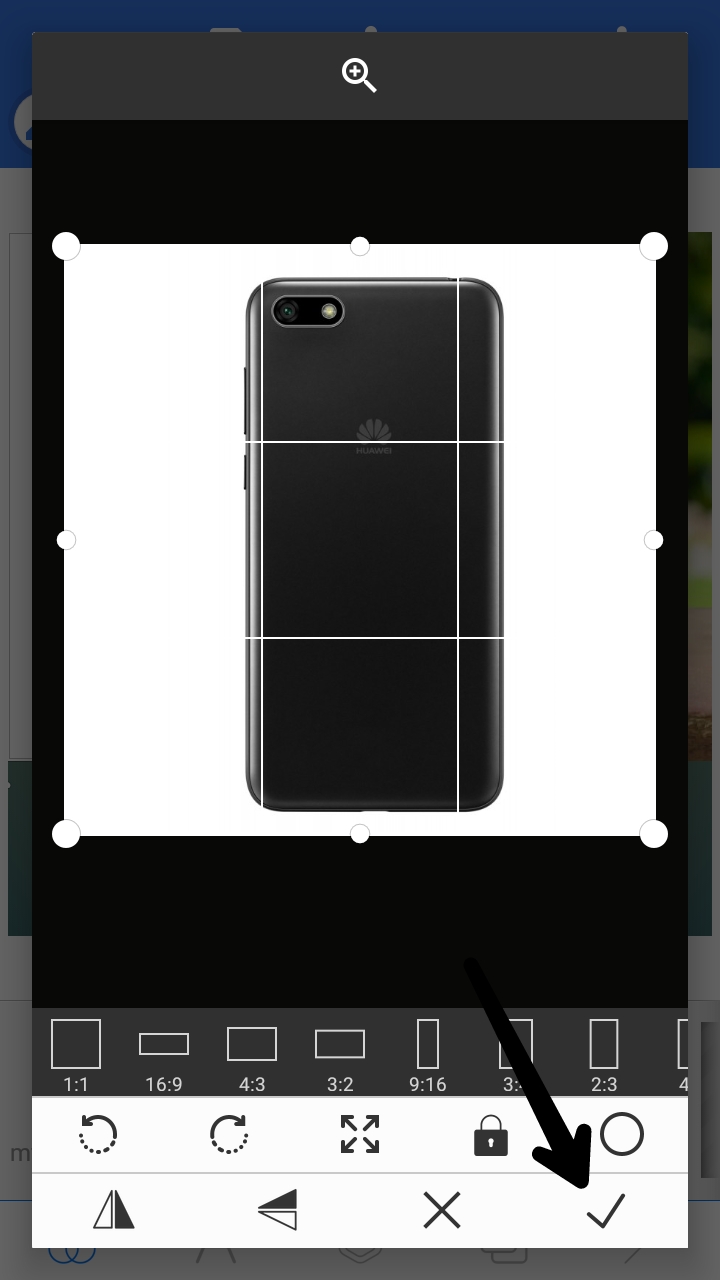
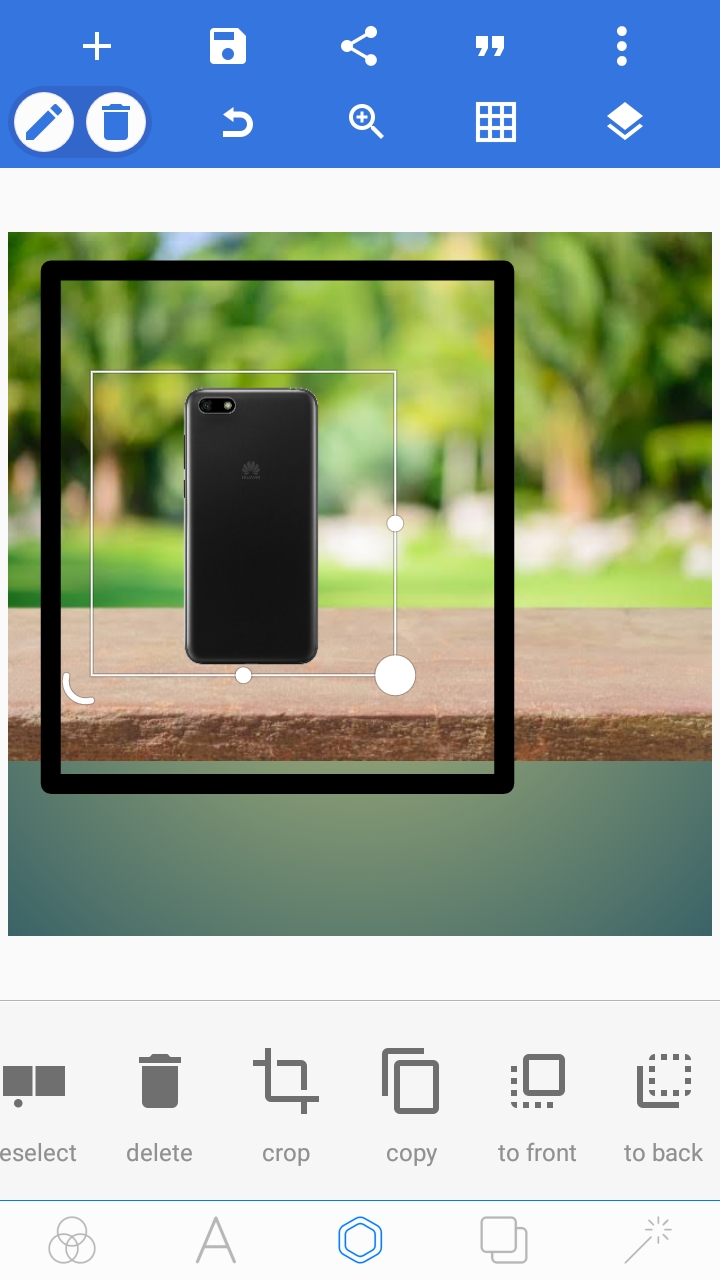
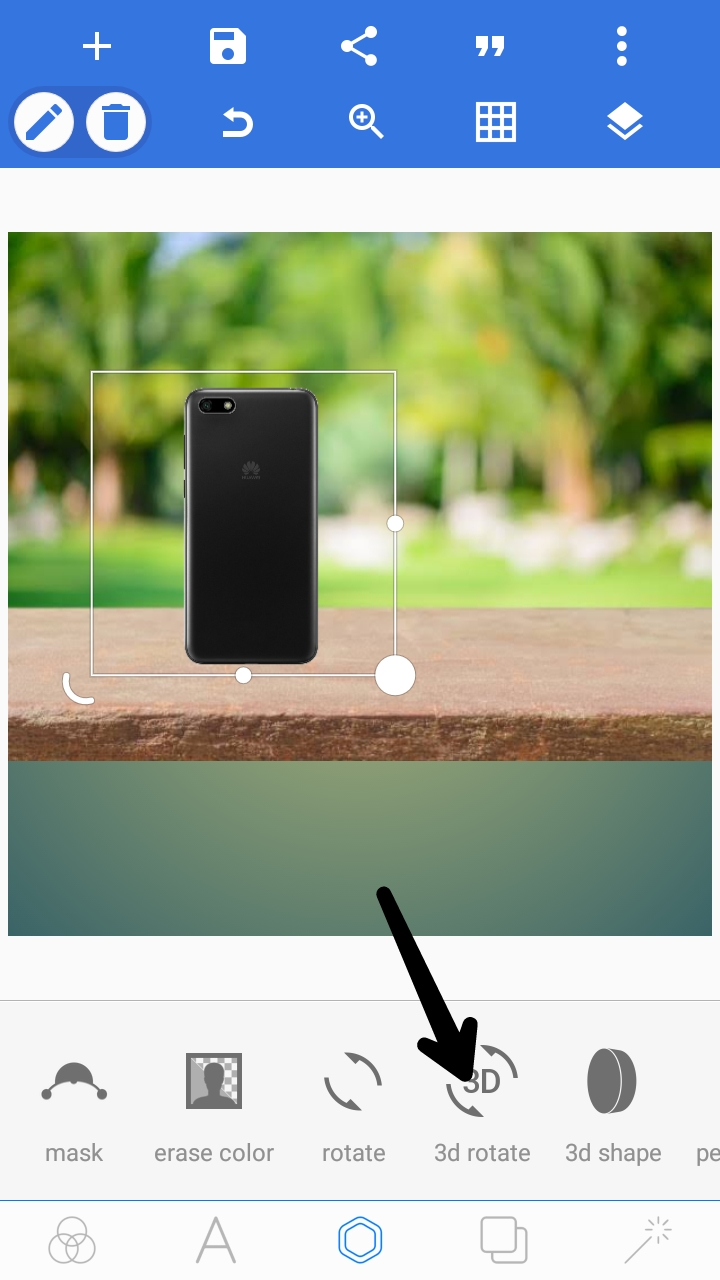
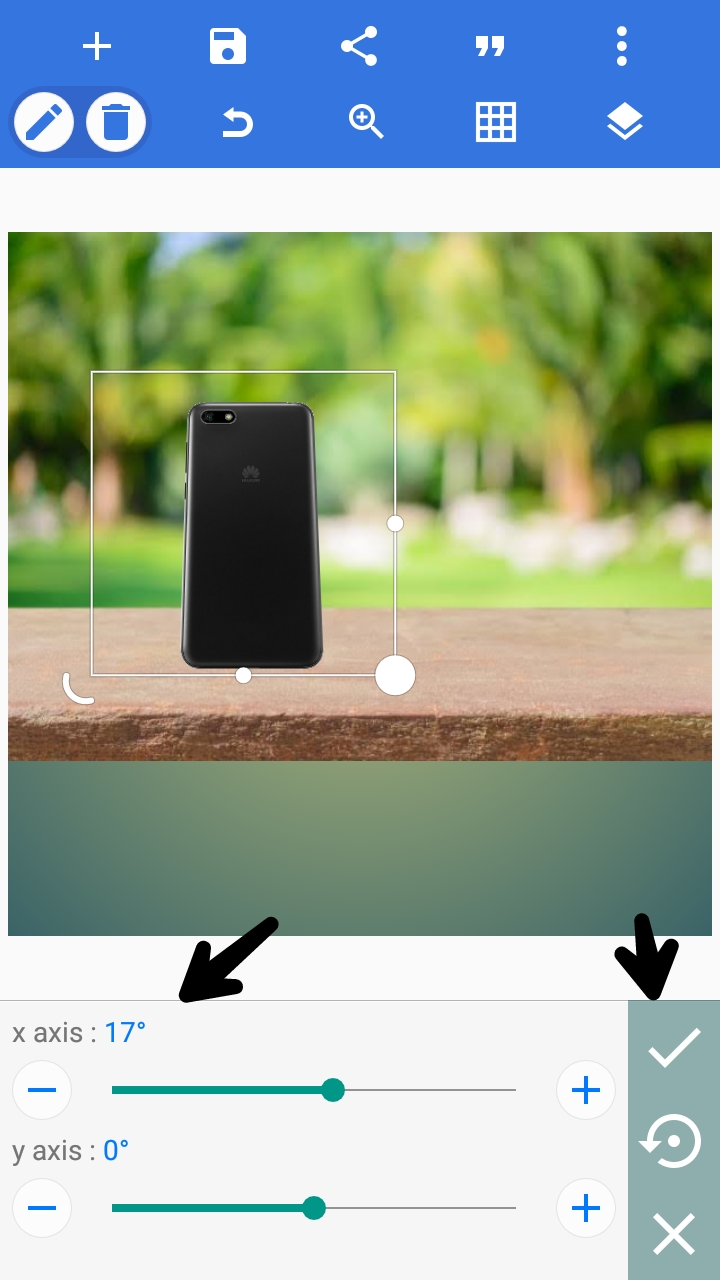
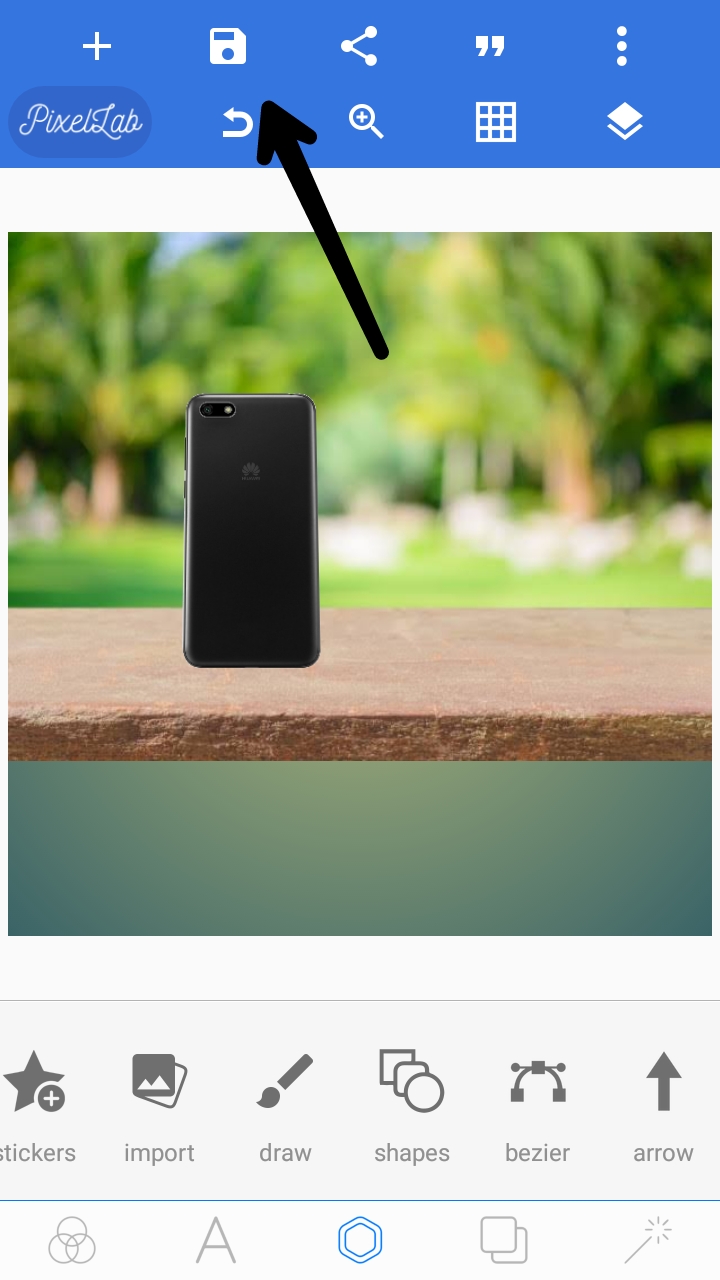
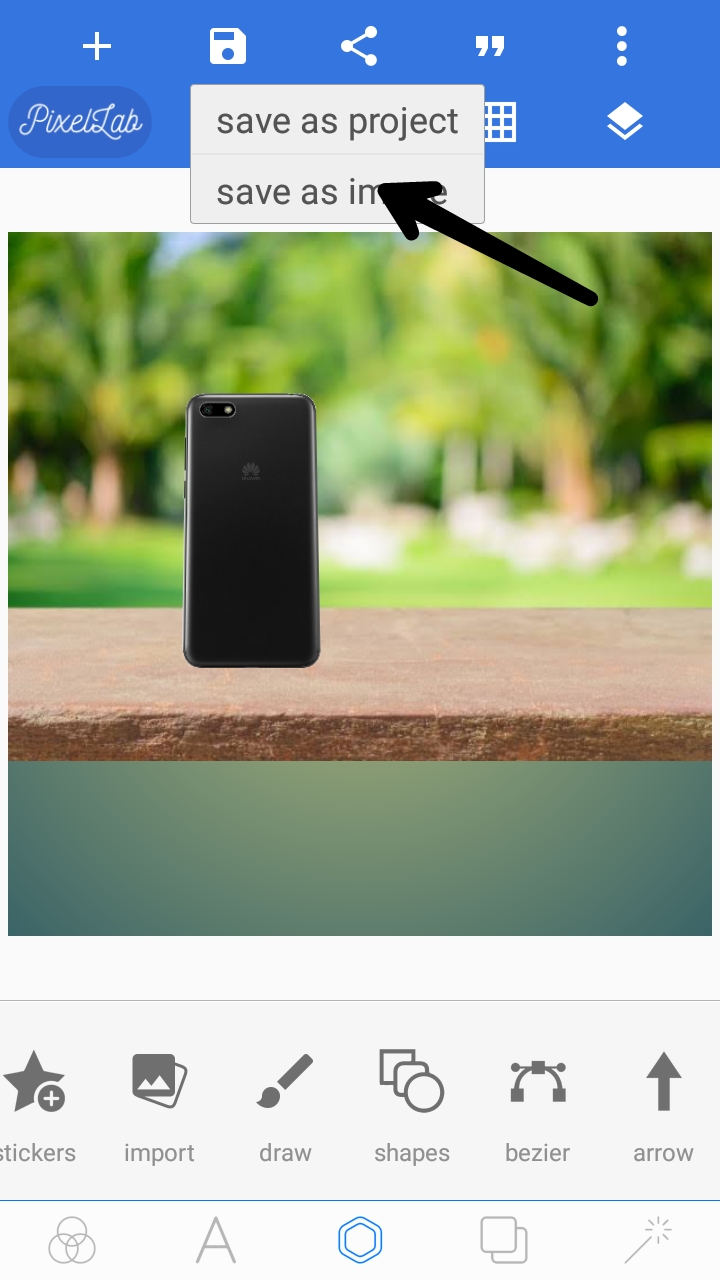
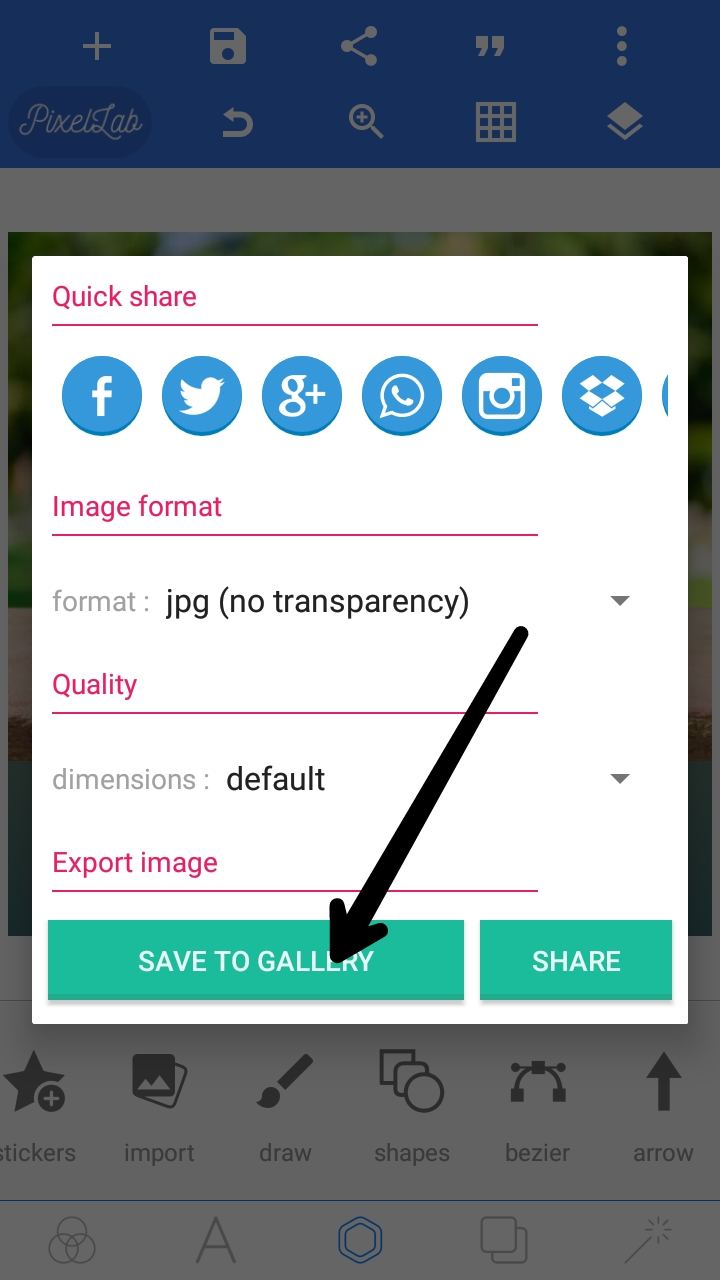
এইযে দেখেন আমার তৈরি করা কিছু ফটো।



এখন আপনারা যদি এরকম ছবি তৈরি করতে না চান তাহলে কিন্তু আপনার স্লাইড শো ভিডিও তৈরি করতে পারেন।
যেমন ধরেন আপনারা গুগলে গিয়ে সার্চ দিলেন Samsung M20 pictures.
তারপর কিন্তু সেখানে অনেক অনেক পিকচার চলে আসবে।
যেমনটি আমি নিচে দেখিয়ে দিচ্ছি।
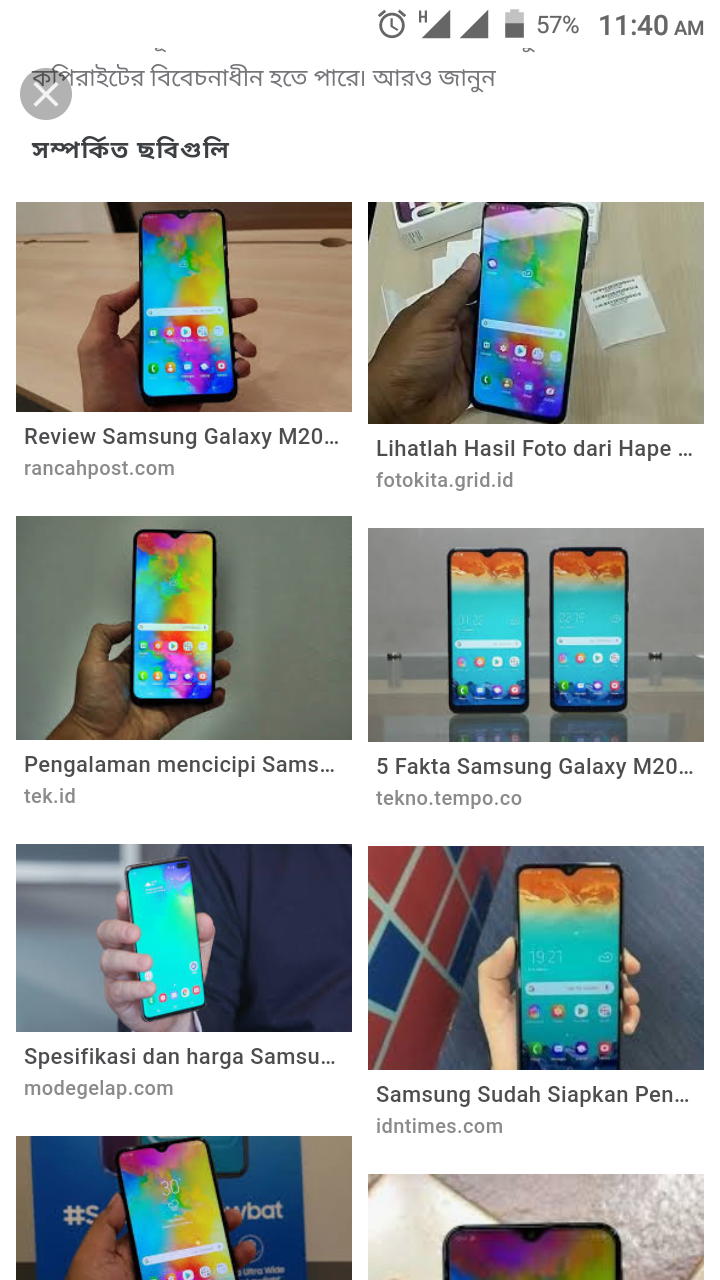
তো আপনার দেখতে পাচ্ছেন এখানে সব ধরনের ইমেজ চলে এসেছে যে সমস্ত ইমেজ আপনার রিভিউ দরকার পড়বে।
আপনারা মোবাইলের এরকম কিছু ছবি ডাউনলোড করবেন যেরকম আমি নিচে আপলোড করে দিয়েছি।




রিভিউতে সাধারণত মোবাইলের ফ্রন্ট সাইড এবং ব্যাক সাইড এবং বাটন সাইড ইত্যাদির ছবি দরকার পরে।
আপনারা কিন্তু এগুলো গুগল থেকেই ডাউনলোড করে নিতে পারতেছেন।
এখন আসি এগুলো ডাউনলোড করার পর আমরা কিভাবে ভিডিওটা তৈরি করব।
মোবাইল দিয়ে ভিডিও তৈরি করার বা ভিডিও এডিট করার রাজা হচ্ছে কাইনমাস্টার।
আপনাদের মোবাইলে কাইন মাস্টার অ্যাপ ওপেন করবেন আর যদি না থাকে তাহলে নিচের লিঙ্ক থেকে ডাউনলোড করে নেবেন।
Download Kinemaster
আমি শুধু এখানে স্লাইড ভিডিও তৈরি করে দেখাবো।
ওপেন করার পর একটি ব্যাকগ্রাউন্ড নিবেন ব্ল্যাক কালার অথবা হোয়াইট কালার নিচের স্ক্রিনশট ফলো করুন।
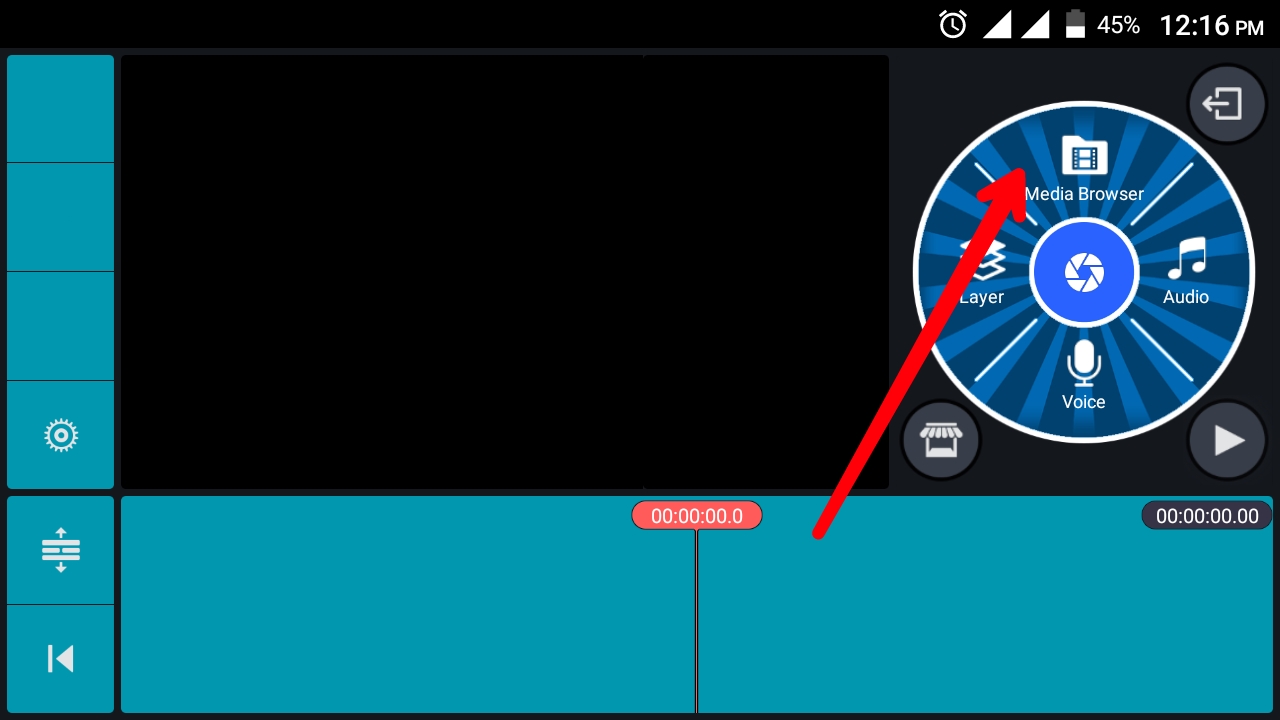
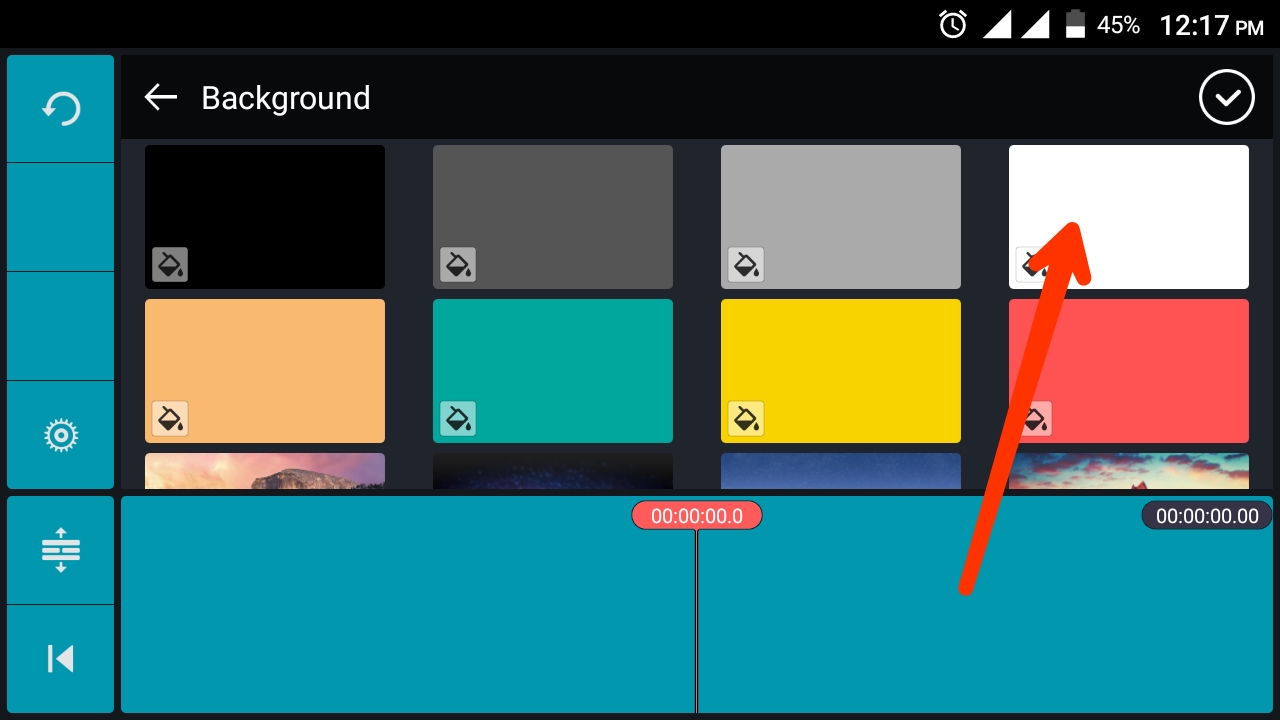
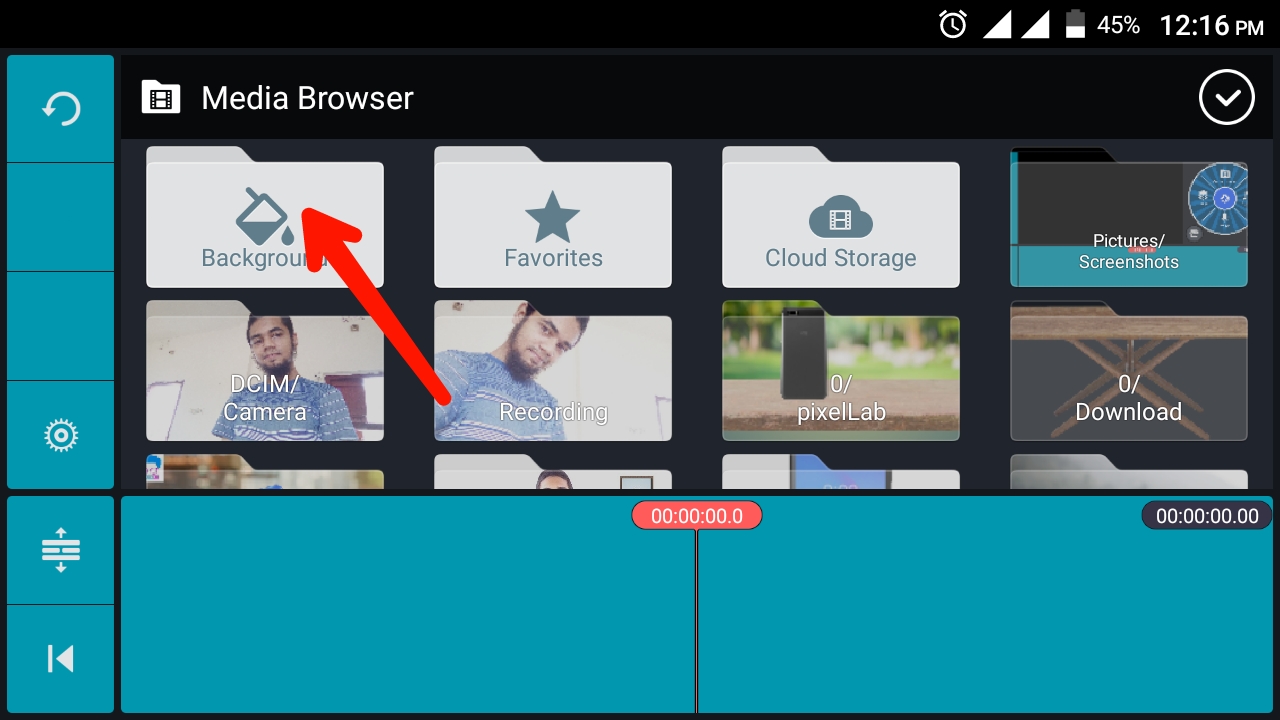
তারপর আপনার রিভিউ তৈরির জন্য যে ইমেজ গুলো ডাউনলোড করেছিলেন সেই ইমেজ গুলো ব্যবহার করুন অথবা যেই ইমেইজ গুলো এডিট করেছিলেন সেই গুলো সিলেক্ট করুন। স্ক্রিনশট অনুযায়ী।
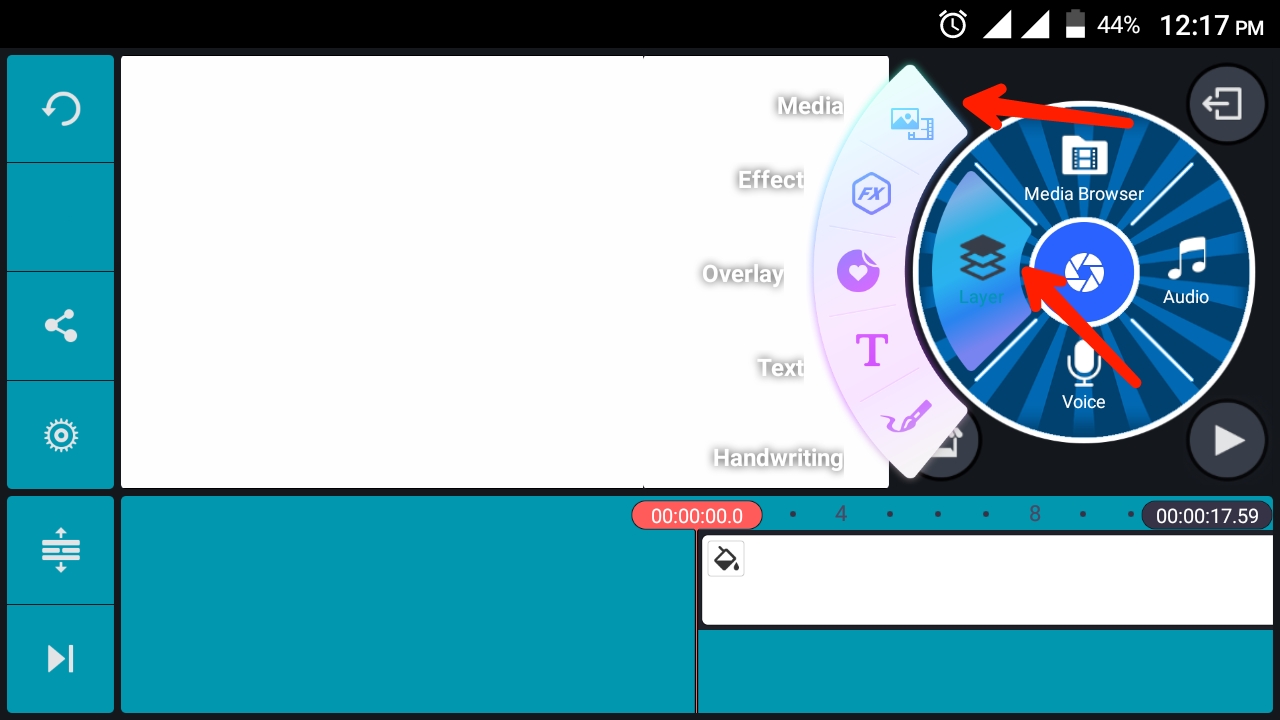
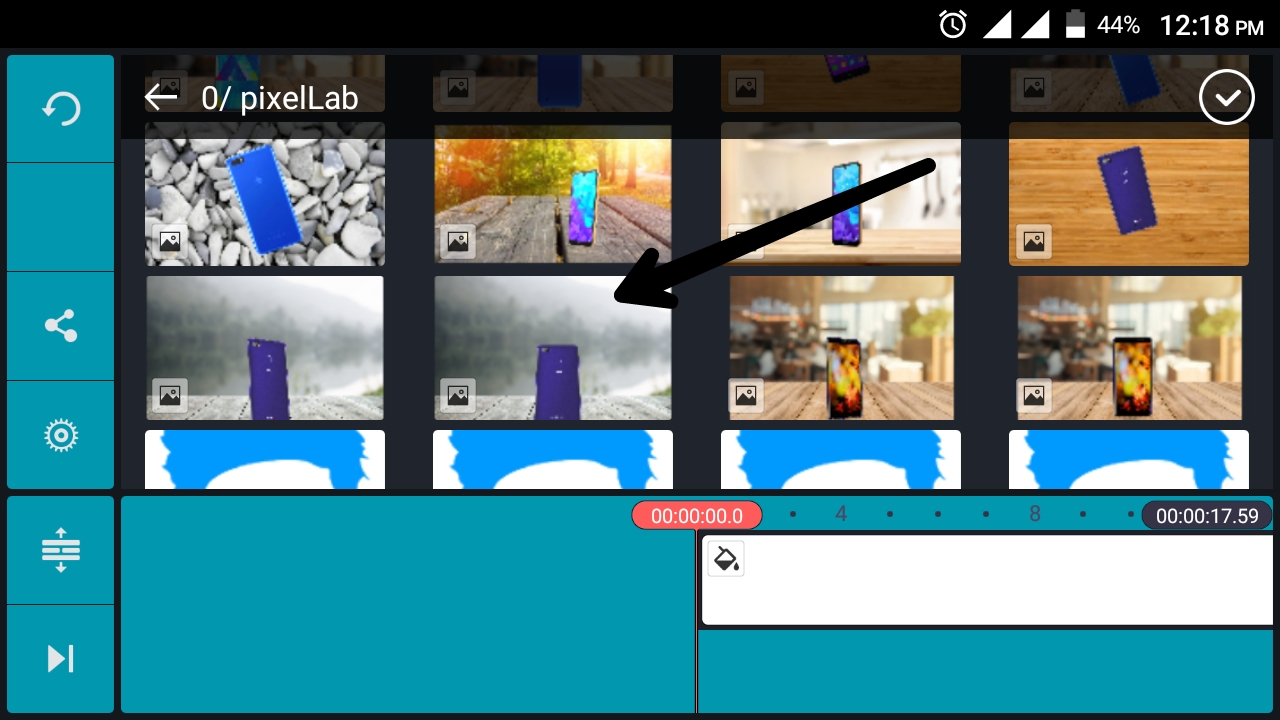
ইমেজটাকে লম্বালম্বিভাবে Crop করে নিন যাতে করে এটাকে স্লাইড করা যায়।
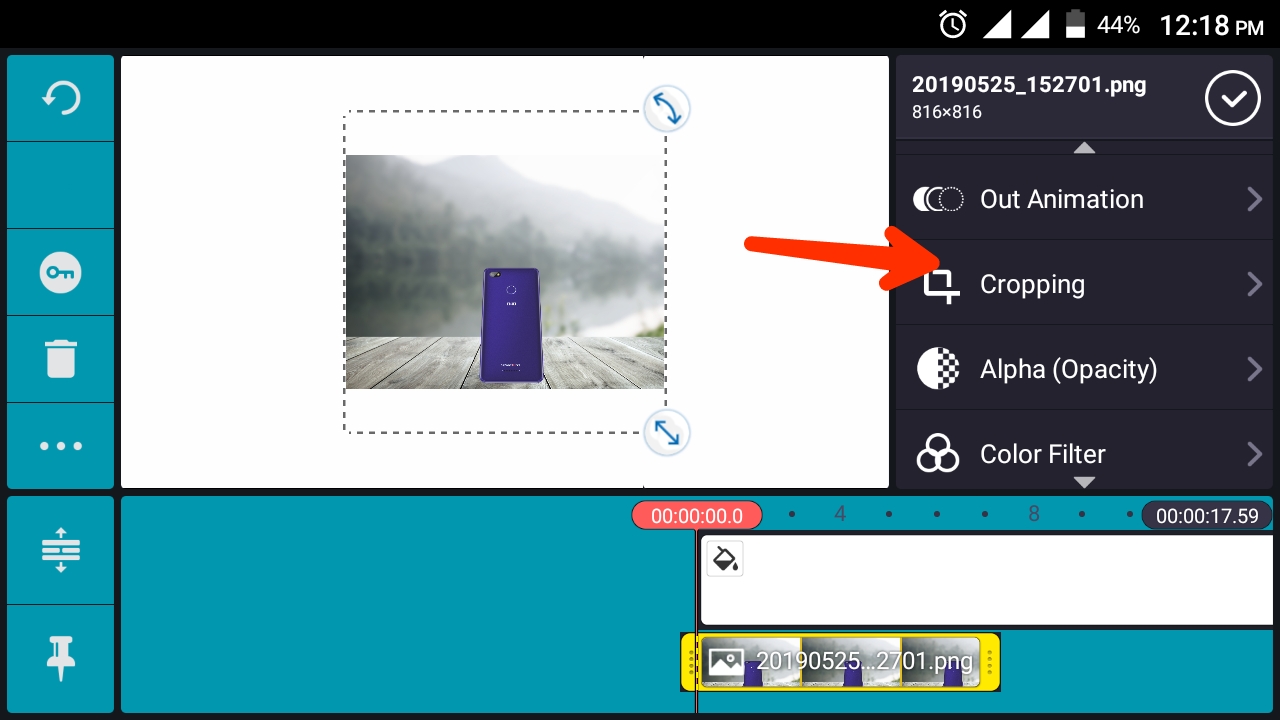
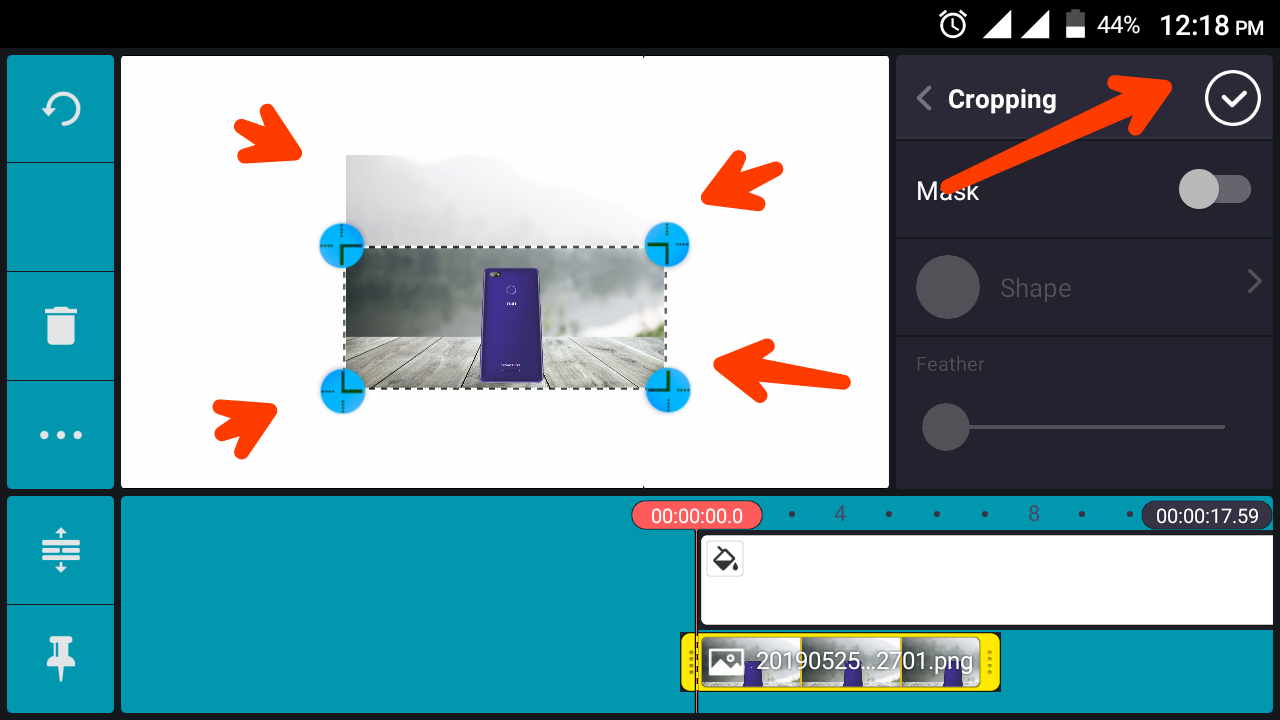
তারপরই মিস্টাকেন ব্যাকগ্রাউন্ড এর সাথে মিশিয়ে নিন।
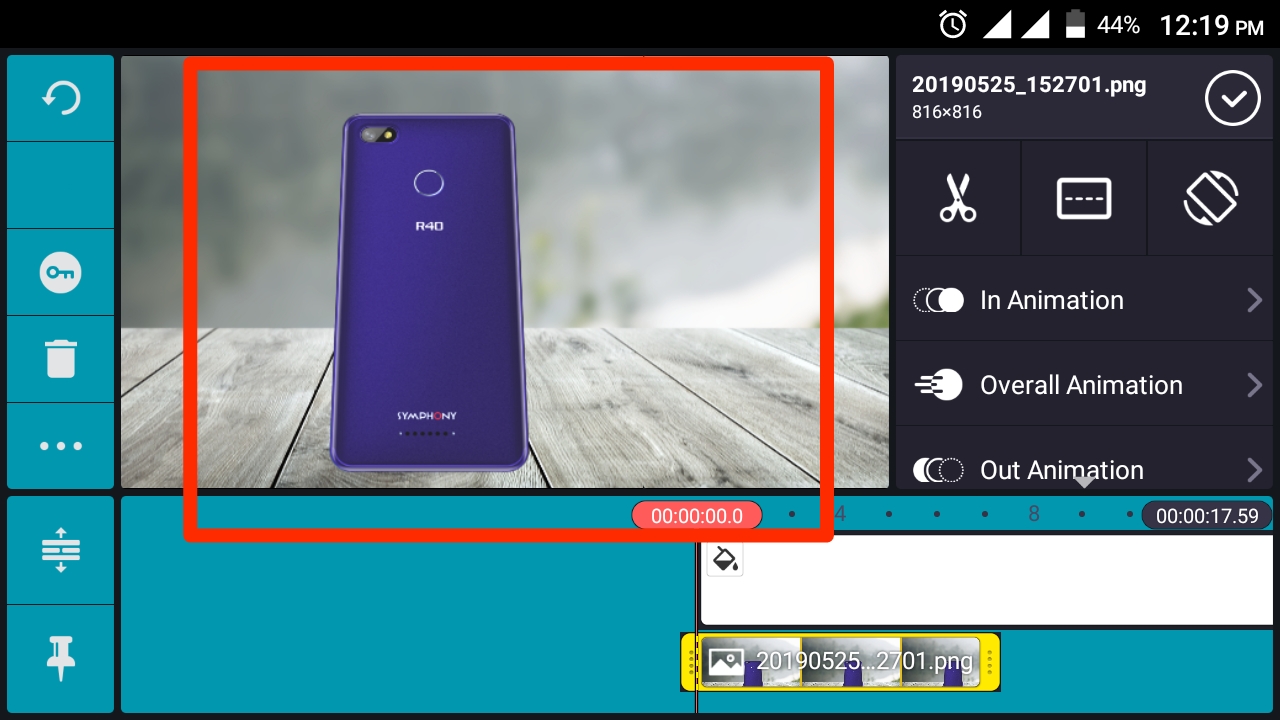
তারপর ইমেজ এর সাইটের এনিমেশন বাটনে ক্লিক করবেন।
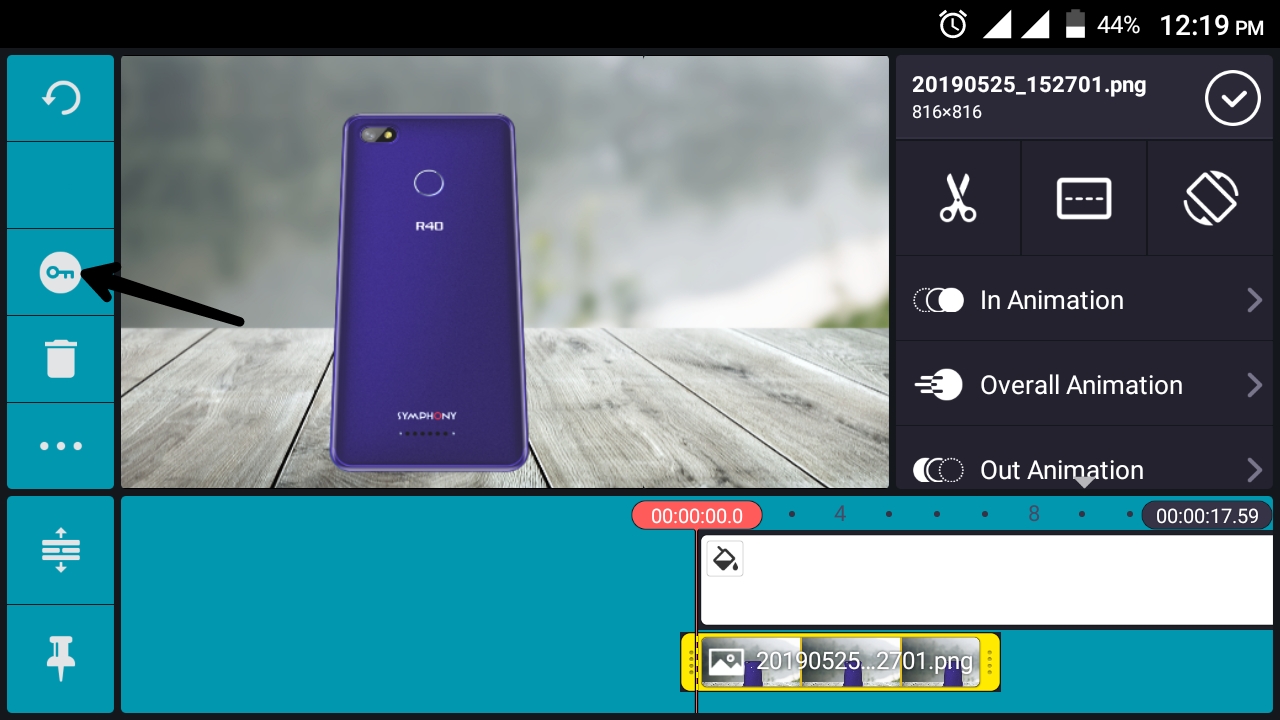
এবার ইমেজটাকে শেষের দিকে নিয়ে যান।
এবার প্লাস বাটনে ক্লিক করুন
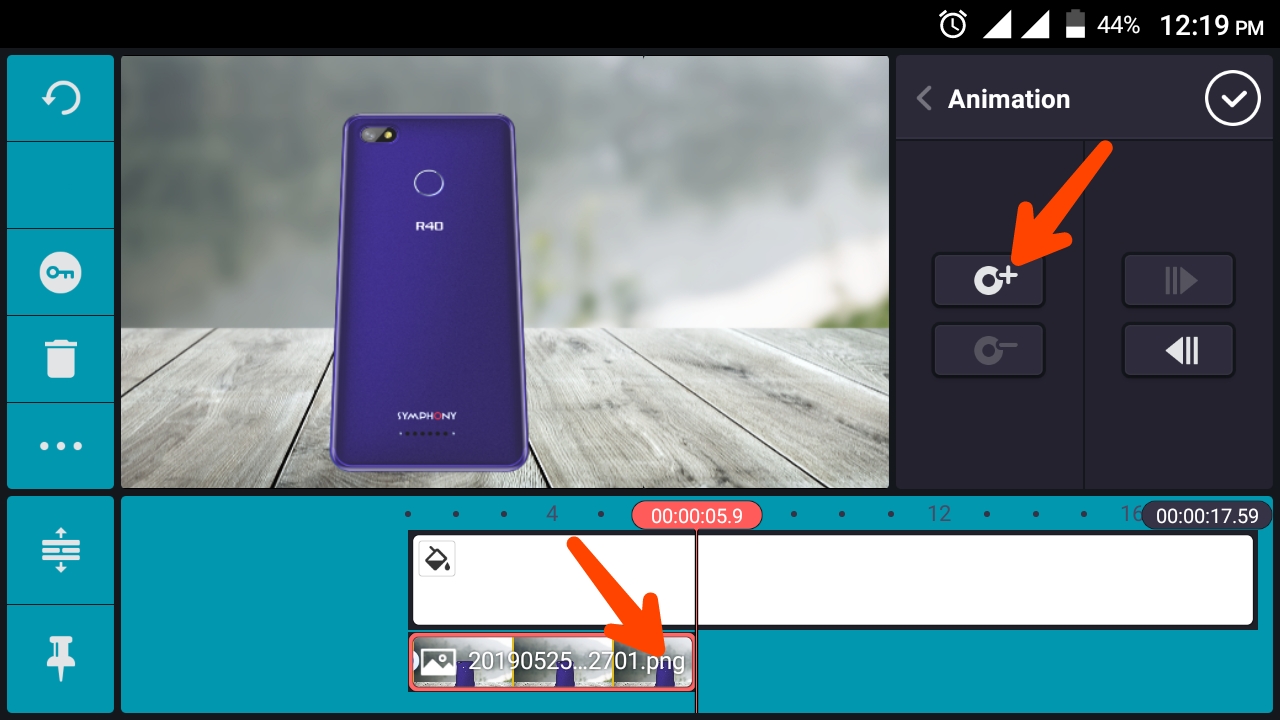
এখন ইমেজ স্লাইড করে যেখানে যাবে সেখানে নিয়ে যান।
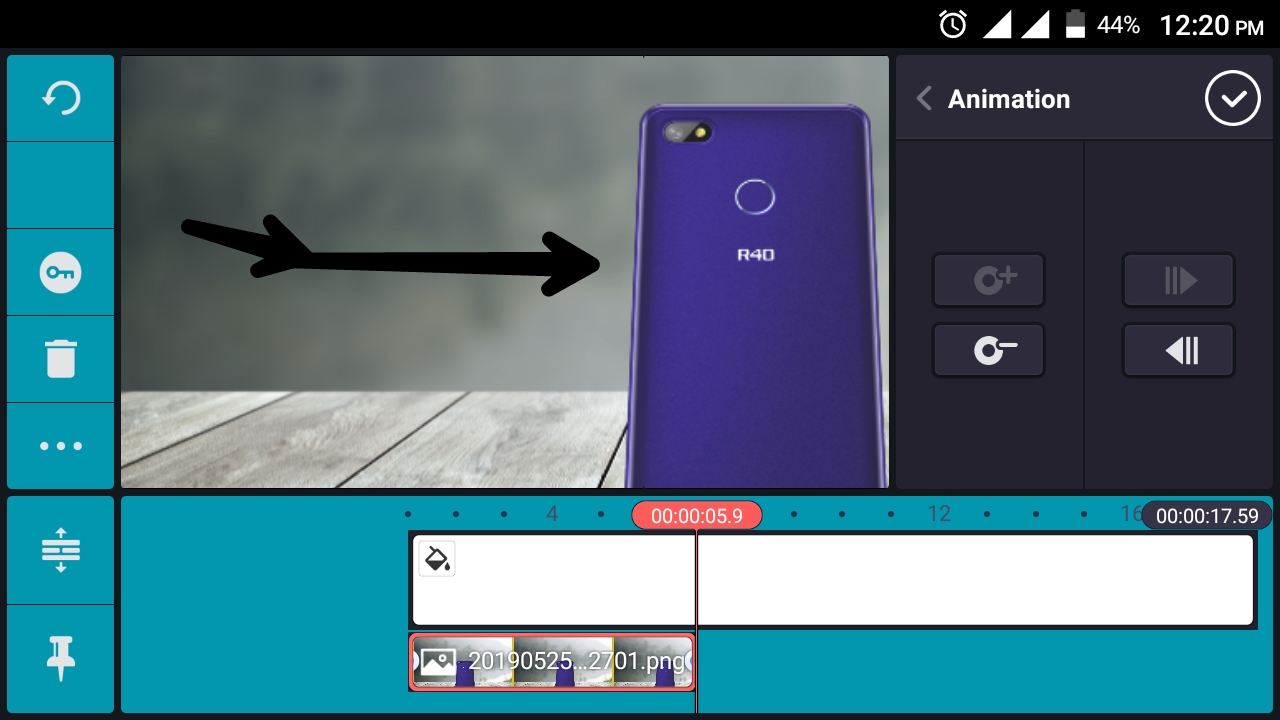
এখন আপনারা প্লে করে দেখতে পাচ্ছেন ইমেজটি কিন্তু স্লাইড করতেছে।
ঠিক এভাবে বাকি ইমেইজগুলো স্লাইড করে নিন।
আমি আজকে এমন একটি পোস্ট করলাম যা বলে বা লিখে বলা সম্ভব হয়নি।
তাই ভুল হলে ক্ষমা করবেন।
আর অনুগ্রহ করে সবাই নামাজ আদায় করেন।


